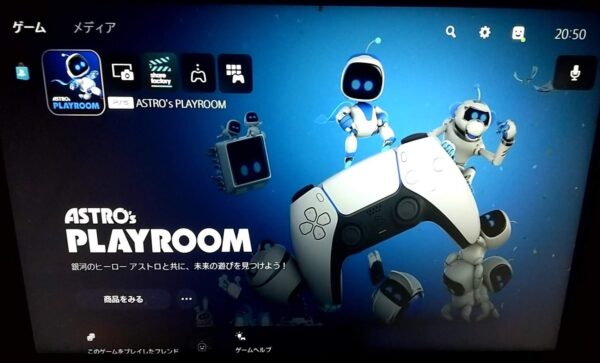こんにちは、当ブログ「ハジカラ」管理人のけーどっとけーです。
日々の様々な経験や発見を当ブログで紹介しています。
不定期更新です。その他の記事も見ていただけると励みになります。
今回は、プレイステーション5(PS5)の初期セットアップを途中から進めていきます。
セットアップ全体の流れは以下のような形です。
- 言語選択
- インターネット接続
- 画面描画の調整
- レストモード中の設定
- 使用許諾契約
- システムソフトウェアアップデート
- PlayStationアカウントへのサインイン
- プライバシーなどのアカウント設定
前回は「レストモード中の設定」まで行いました。
PS5の初期セットアップを最後まで行う
「レストモード中の設定」を終えると「システムソフトウェア使用許諾契約」の同意を行います。
次に「システムソフトウェアアップデート」を行います。
こちらのアップデートも含めいくつかの設定は後で行うためにスキップもできます。
アップデートが完了したらコントローラーの中央にあるPSボタンを押します。
続いてワイヤレスコントローラーのデバイスソフトウェアをアップデートします。
PlayStationアカウントにサインインします。
持っていない場合はアカウントを新規作成します。
スマホでQRコードを読み取ってサインインしました。
PS5側でもサインインを確認できると「アカウントの更新」に進みました。
さらに「プライバシー設定の変更」を行います。
オンラインプレイスタイルに応じてプロフィールを選択します。
ここでは「ひとりで集中して遊ぶ」を選択して進めます。
「データ収集」に付いて選択します。
「アカウントを保護」としてログインパスコードの設定を行います。
パスキーを有効にして設定するとサインインが楽になります。
ファミリー管理の設定も行うことができました。
ディズニープラスやhuluなどのメディアアプリをダウンロードすることも可能です。
最後の設定は、PS4またはPS5の別の本体を使っていればデータを転送することができます。
PS5が使用可能な状態になりました。
これで初期セットアップは完了です。
今回の一言・・・
セットアップは全体で30分ほどで完了しました。
スキップできる設定もありますが時間に余裕を持って行うとよりいいでしょう。
ここまで読んでくれてありがとう。
では、良いゲームライフを。